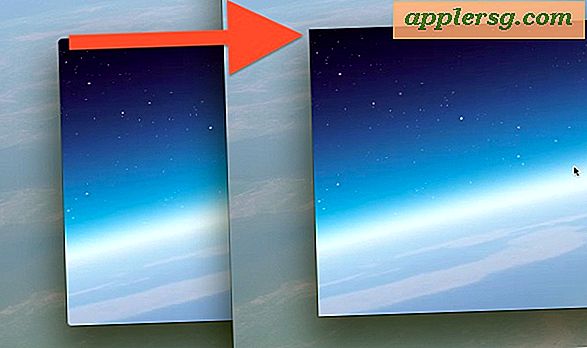Cara Mengambil Gambar di Skype
Fungsi Skype yang paling jelas adalah kemampuan untuk mengobrol melalui teks dengan pengguna lain. Namun, itu bisa melakukan lebih banyak lagi. Misalnya, Anda dapat menelepon telepon atau pengguna lain melalui Skype, mengirim pesan SMS ke ponsel dan terlibat dalam obrolan video dengan pengguna lain. Selama panggilan video Anda, Anda dapat mengambil gambar teman mengobrol Anda. Atau, Anda dapat menggunakan Skype untuk memotret diri sendiri. Ini memungkinkan Anda membuat gambar profil baru sambil menghindari tampilan bawah lengan yang jelas yang berasal dari pengambilan gambar Anda sendiri dengan kamera digital.
Mengambil Gambar Teman
Langkah 1
Lakukan panggilan video dengan teman Anda. Pastikan dia menerima dengan video; Anda tidak dapat memotretnya jika Anda tidak dapat melihatnya, bahkan jika dia dapat melihat Anda.
Langkah 2
Arahkan mouse Anda ke mana saja di bagian layar Skype tempat Anda dapat melihat teman Anda. Jika Anda belum memindahkan mouse Anda baru-baru ini, lakukanlah. Ini menampilkan daftar opsi di sepanjang bagian atas area video. Jika Anda sudah dapat melihat opsi ini, yang hilang setelah beberapa saat tidak aktif dengan mouse Anda, Anda tidak perlu menggerakkan mouse.
Klik opsi "Snapshot" di bagian atas layar. Ini adalah opsi pertama di sana, diikuti oleh "Layar Penuh," "Zoom In" dan "Pop-out." Ini mengambil gambar teman Anda.
Mengambil Gambar Anda Sendiri
Langkah 1
Klik menu "Alat" di bagian atas layar Skype, lalu klik "Opsi" dari daftar yang muncul. Ini membuka jendela baru.
Langkah 2
Klik "Opsi Video" di bawah tab "Umum" yang muncul di sisi kiri jendela baru. Ini harus menampilkan gambar diri Anda.
Langkah 3
Klik tombol "Ambil Cuplikan Video" tepat di bawah gambar Anda. Ini akan membuka jendela dengan gambar hidup Anda yang lebih besar. Klik tombol "Ambil Snapshot" di bagian bawah jendela ini. Ini mengambil gambar Anda.
Sesuaikan ukuran gambar dengan kontrol di sudut kiri bawah jendela gambar. Klik dan seret area yang dipilih hingga menampilkan bagian yang tepat dari gambar yang ingin Anda simpan. Klik "Simpan Snapshot" untuk memotong gambar dan menyimpannya.